win10家庭版开机密码怎么取消 win10家庭版如何取消开机密码
更新时间:2023-10-10 10:29:26作者:runxin
对于新入手的win10家庭版电脑,很多用户为了保护文件的安全和个人的隐私,往往会选择给电脑设置开机密码登录,不过时间一久难免有小伙伴觉得每次启动win10电脑都需要输入开机密码很是麻烦,因此就在咨询小编win10家庭版开机密码怎么取消呢?以下就是有关win10家庭版如何取消开机密码,一起来看看吧。
具体方法如下:
1、点击win10系统的开始菜单,打开“设置”-“账户”。
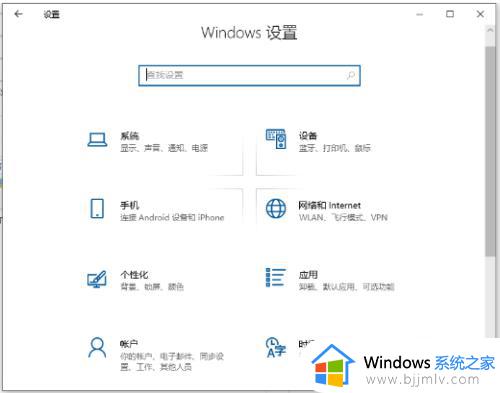
2、选择登录选项,点击“密码”-“更改”。
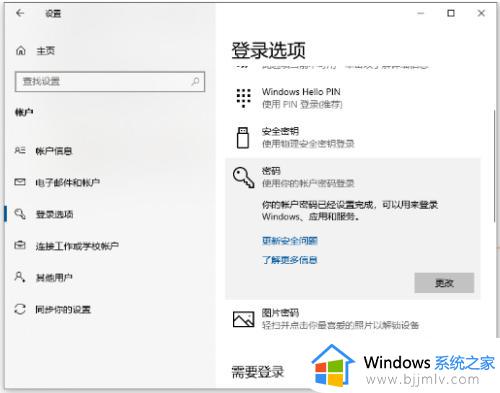
3、输入当前的密码,点击“下一步”。
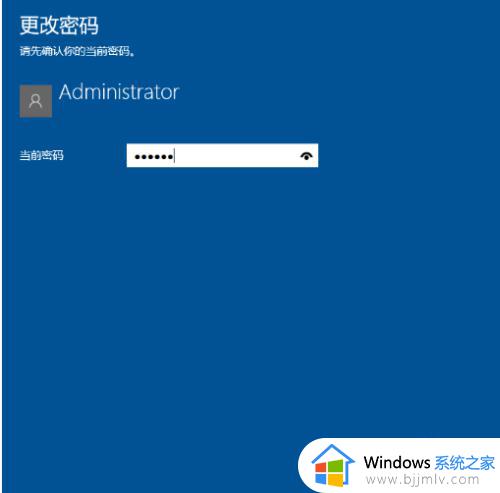
4、将更改密码的地方全部留空,点击“下一步”完成即可取消开机密码。
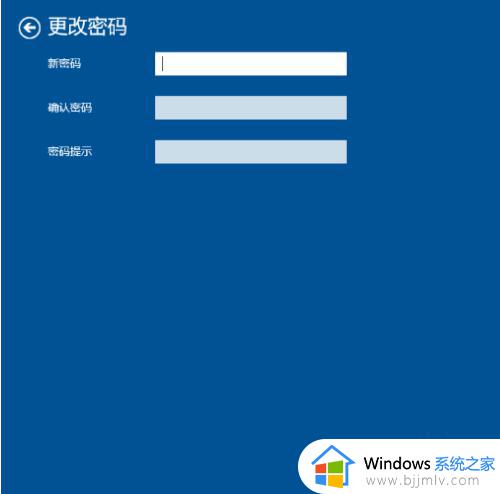
上述就是小编给大家讲解的关于win10家庭版如何取消开机密码所有步骤了,如果有不了解的用户就可以按照小编的方法来进行操作了,相信是可以帮助到一些新用户的。
win10家庭版开机密码怎么取消 win10家庭版如何取消开机密码相关教程
- win10家庭中文版怎么取消登录密码 win10家庭中文版如何关闭开机密码
- win10系统怎么取消pin开机密码 win10系统如何取消开机pin密码
- win10家庭版bitlocker加密怎么取消 win10家庭版bitlocker加密解除设置方法
- win10电脑如何取消开机密码 win10系统如何取消电脑开机密码
- 怎么取消win10的开机密码 win10如何取消电脑开机密码
- 怎么取消win10开机密码登录 win10如何取消开机登录密码
- win10系统如何取消电脑开机密码?win10怎样取消电脑开机密码
- win10开机密码怎么取消设置 win10怎样取消开机密码设置
- win10取消开机登录密码怎么操作 win10怎么取消开机密码
- win10开机密码设置取消方法 win10电脑开机密码怎么设置取消
- win10如何看是否激活成功?怎么看win10是否激活状态
- win10怎么调语言设置 win10语言设置教程
- win10如何开启数据执行保护模式 win10怎么打开数据执行保护功能
- windows10怎么改文件属性 win10如何修改文件属性
- win10网络适配器驱动未检测到怎么办 win10未检测网络适配器的驱动程序处理方法
- win10的快速启动关闭设置方法 win10系统的快速启动怎么关闭
win10系统教程推荐
- 1 windows10怎么改名字 如何更改Windows10用户名
- 2 win10如何扩大c盘容量 win10怎么扩大c盘空间
- 3 windows10怎么改壁纸 更改win10桌面背景的步骤
- 4 win10显示扬声器未接入设备怎么办 win10电脑显示扬声器未接入处理方法
- 5 win10新建文件夹不见了怎么办 win10系统新建文件夹没有处理方法
- 6 windows10怎么不让电脑锁屏 win10系统如何彻底关掉自动锁屏
- 7 win10无线投屏搜索不到电视怎么办 win10无线投屏搜索不到电视如何处理
- 8 win10怎么备份磁盘的所有东西?win10如何备份磁盘文件数据
- 9 win10怎么把麦克风声音调大 win10如何把麦克风音量调大
- 10 win10看硬盘信息怎么查询 win10在哪里看硬盘信息
win10系统推荐